Diffusion en continu de contenus stockés sur votre Mac vers votre Jongo
Vous pouvez désormais accéder aux contenus locaux stockés sur votre PC, Mac ou boîtier NAS et les diffuser en streaming sur votre Jongo. Ce guide est destiné aux utilisateurs de Mac.
Pour utiliser cette fonction, vous devez vous assurer que votre application est sur la dernière version
(Consultez l'App Store d'Apple ou Google Play au cas où vous auriez besoin de mettre à jour)
Si vous utilisez un Mac ou un PC, vous devrez partager vos médias pour qu'ils soient vus par l'application Pure Connect.
Si vous disposez d'un lecteur NAS, celui-ci sera automatiquement visible (si vous ne pouvez pas voir votre lecteur NAS, veuillez contacter le fabricant afin qu'il vous indique comment partager votre contenu)
Nous vous suggérons d'utiliser Serviio pour partager votre musique, bien que d'autres logiciels de serveur puissent également fonctionner
Commençons...
Le Mac avec le son ou le média que vous voulez partager doit être situé sur le même réseau que votre Jongo et votre appareil mobile (iPhone, iPad ou appareil Android)
Vous devez d'abord vous rendre sur http://serviio.org/ , puis cliquer sur Download dans la barre de menu et ensuite sur le lien vers la version du produit Serviio à côté du logo Apple.
Une fois téléchargé, allez à votre liste de téléchargement (voir l'image ci-dessous)
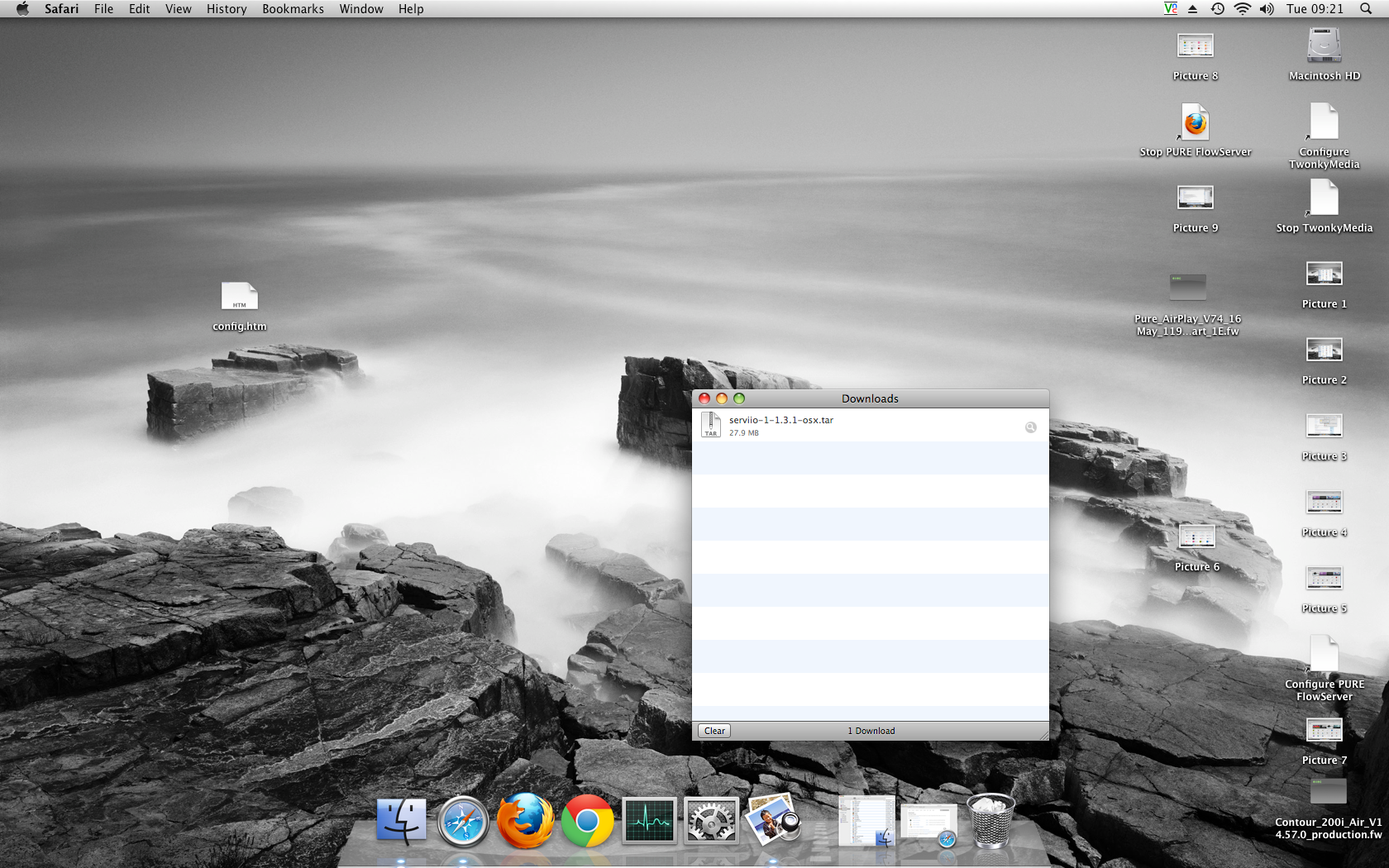
Double-cliquez sur le téléchargement du Serviio. Vous verrez alors apparaître une boîte (ci-dessous)
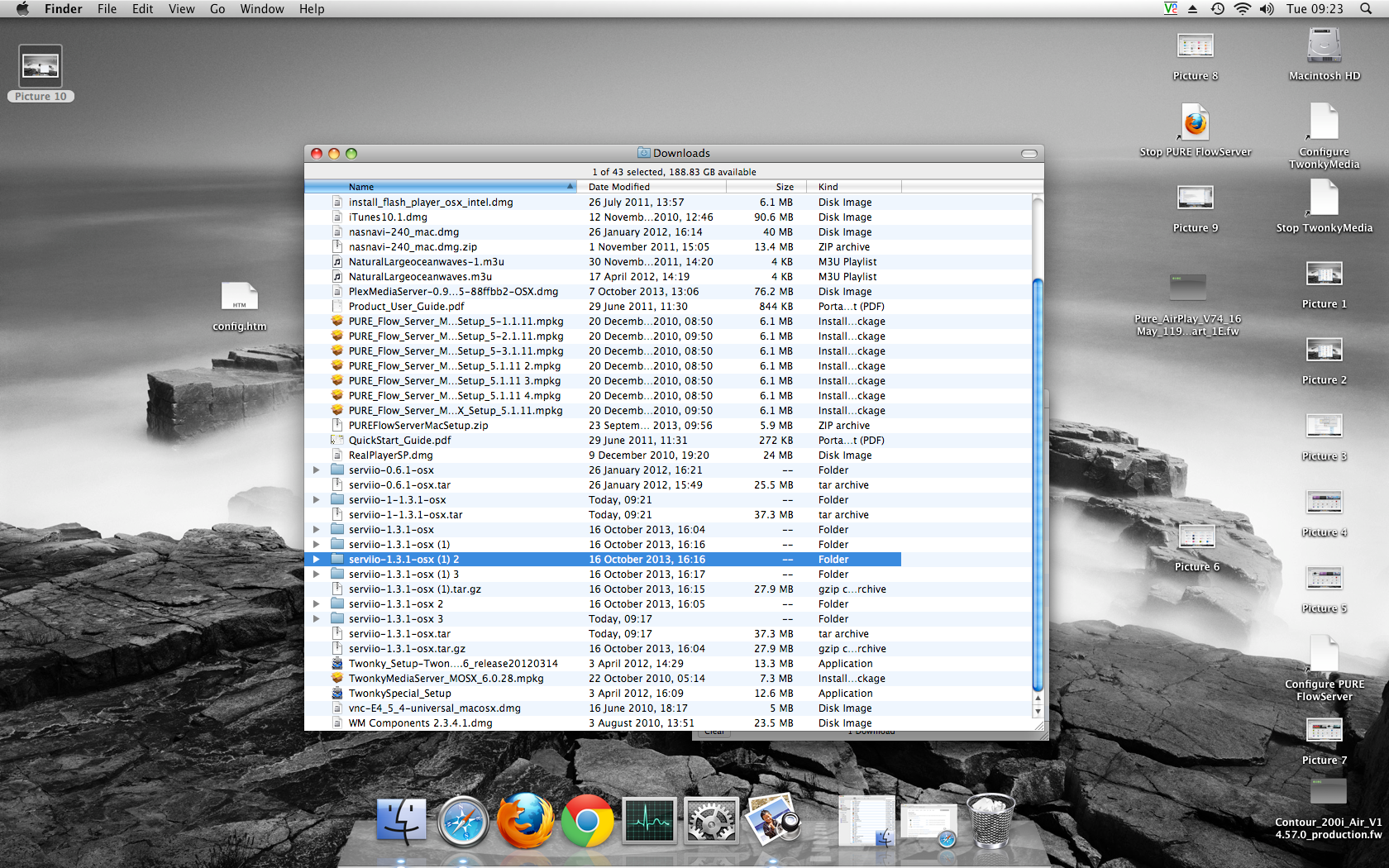
Double-cliquez sur Serviio (en surbrillance), vous verrez alors apparaître l'image ci-dessous
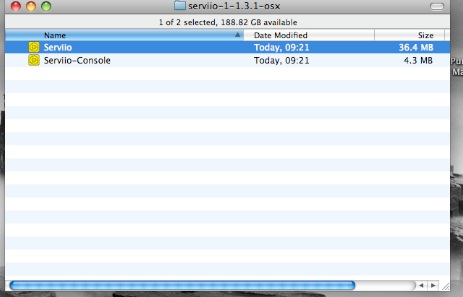
Vous devez maintenant double-cliquer sur Serviio et ensuite sur Serviio- Console
Attendez ensuite que l'interface de la console Serviio apparaisse (cela peut prendre plusieurs minutes, voir l'image ci-dessous)
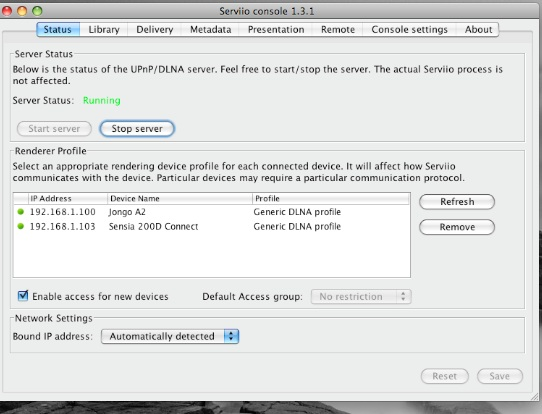
Si votre collection est sur votre ordinateur, cliquez sur Bibliothèque dans la barre de menu de la console Serviio, puis sur "Ajouter local" à droite de la case blanche
Avec une configuration typique d'iTunes, votre musique se trouve dans le dossier Musique de votre nom d'utilisateur (le nôtre est le support technique)
Cliquez ensuite une fois sur :
"Musique
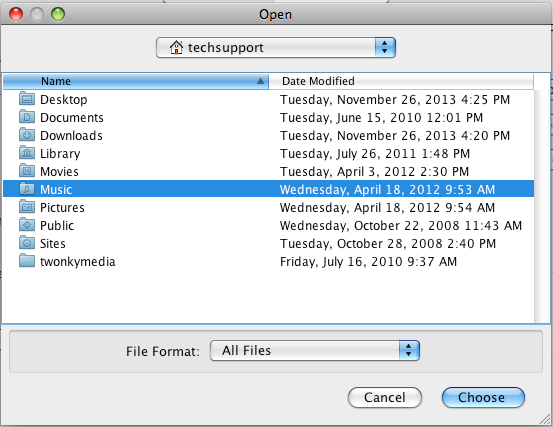
“iTunes”
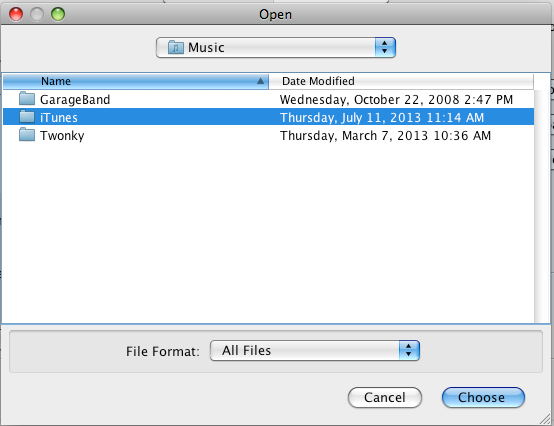
“iTunes Music” – assurez-vous de bien mettre en évidence la ligne à ce stade. Vous devez ensuite cliquer sur "Choisir".
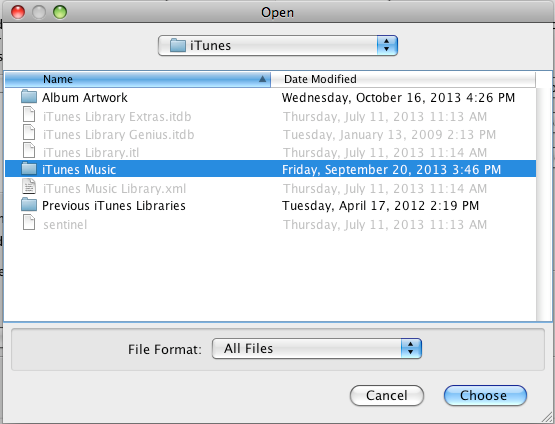
Vous devez ensuite sélectionner le type de média que vous souhaitez partager sur la console Serviio ; sélectionnez Musique en cochant cette icône
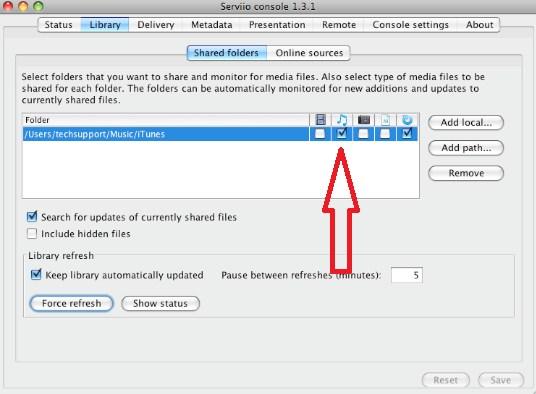
Cliquez sur "Sauvegarder" et vous êtes maintenant prêt à diffuser en continu sur votre Jongos
Si vous êtes prêt à diffuser en continu, passez à la section suivante de ce guide.
Si vous ne conservez pas votre musique dans un emplacement "standard", vous devez cliquer sur bibliothèque > ajouter un chemin et entrer l'emplacement de votre musique
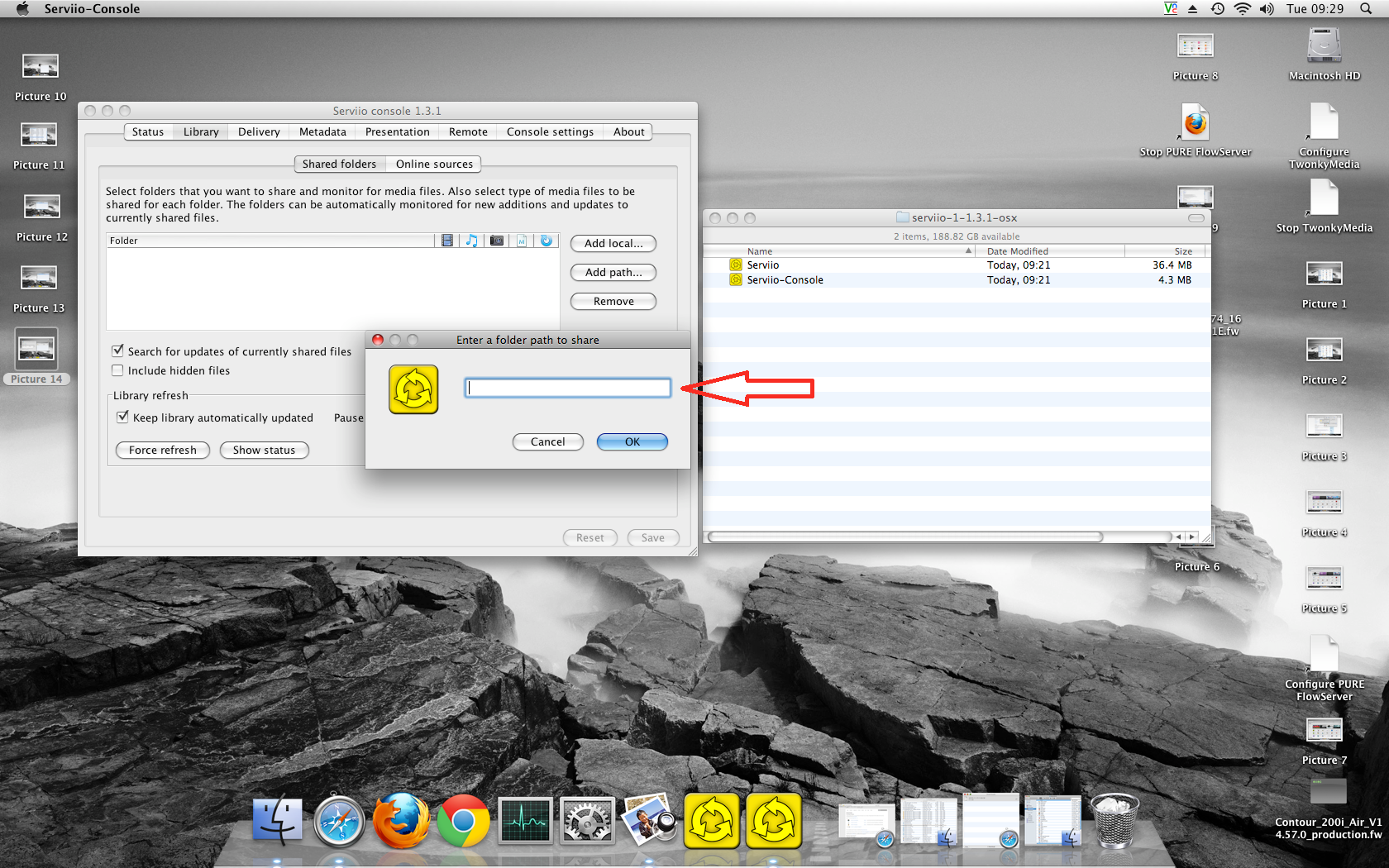
Astuce - Pour trouver l'emplacement, allez dans le Finder et cliquez sur votre nom d'utilisateur (voir image ci-dessous) où notre nom d'utilisateur est "techsupport".
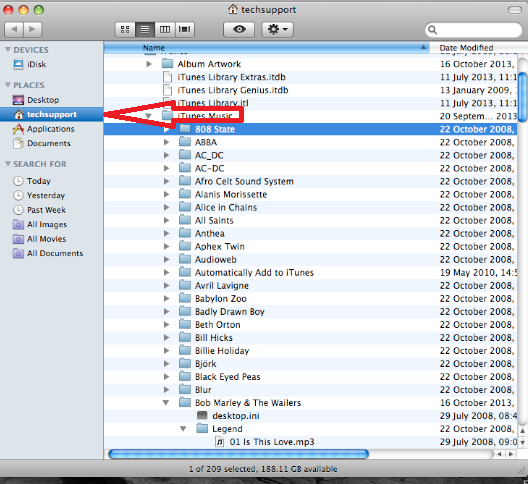
Cliquez avec le bouton droit de la souris sur "Musique" et cliquez sur "obtenir des informations"
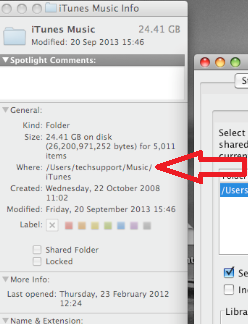
A côté de "Où", voici votre chemin de fichier, entrez ici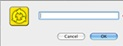
Vous devez également sélectionner le type de média que vous souhaitez partager sur la console Serviio ; sélectionnez Musique en cochant cette icône
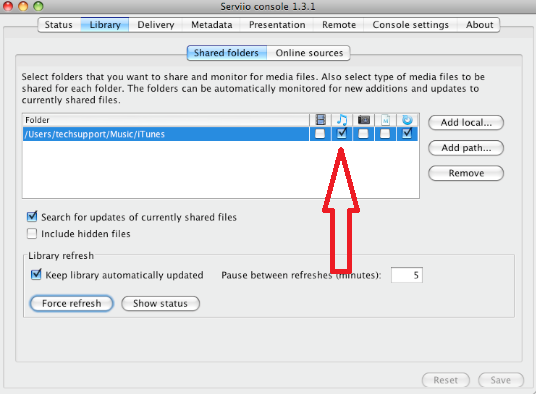
Cliquez sur Ok puis enregistrez, vous êtes maintenant prêt à diffuser en streaming à vos Jongos.
Comment streamer vers mon Jongo
Ouvrez l'application Pure Connect et connectez-vous. Sélectionnez "Musique" une fois dans l'onglet Musique, vous pouvez naviguer en glissant à gauche ou à droite jusqu'à "Bibliothèque de musique".
Vous allez maintenant voir de la musique locale
Tapez sur la musique locale et vous verrez apparaître les appareils de stockage de musique qui se trouvent sur votre réseau. Sélectionnez celui que vous voulez écouter.

 Deutsch
Deutsch Français
Français Español
Español Italiano
Italiano